本帖最后由 Q教授 于 2015-3-7 15:40 编辑
如何在QNAP Turbo NAS上备份、还原iSCSI LUN及建立LUN快照
QNAP Turbo NAS 支持使用多组的iSCSI目标及LUN为服务器提供扩充磁盘空间或作为备份储存设备。Turbo NAS使用者可以从这份应用说明中了解如何进行iSCSI LUN备份、还原和建立LUN快照,并使用命令列模式管理LUN备份任务。 请注意,只有Turbo NAS韧体v3.5.0或以上版本才支持LUN备份、还原和快照功能。 快速连接:
- 备份iSCSI LUN
- 备份iSCSI LUN
- 建立iSCSI LUN快照
- 使用命令列模式管理LUN 备份/还原/快照
备份iSCSI LUN 在开始进行iSCSI LUN备份之前,请先确认Turbo NAS上至少已存在一组iSCSI LUN。如需建立iSCSI目标和LUN,请先到[iSCSI]>[iSCSI储存]。 1. 先到[iSCSI]>[LUN备份],并点击[建立新工作]。
2. 选择[备份iSCSI LUN],然后单击[下一步]。
3. 选择要备份的LUN。如果LUN正在启用状态,Tarbo NAS 会自动为LUN建立即时快照。
提示:iSCSI的LUN备份功能在韧体v4.1.1之前只支持file-based的LUN,v4.1.2之后才支持file-based和black-based的LUN。 4. 指定LUN备份的目的地,Turbo NAS可使用Linux共享(NFS)、微软共享(CIFS/SMB)和本地文件夹作为备份目标。本例选择的目的地为[本地端主机]且共享文件夹Public,接着单击[下一步]。
5. 输入要备份的LUN名称或使用Turbo NAS的默认值,选择用来保存镜像档案的目录或子目录,另外也可以同时选择是否要进行[压缩备份资料],单击[下一步]。压缩备份资料:当吃选择被启用后,Turbo NAS会使用较多的CPU资源来压缩LUN档案。备份时间会因LUN大小和内容而不同。
6.指定备份排程。可使用下列选项指定备份排程: 以下范例设定每天20:00进行备份任务,单击[下一步]。
7. 最后确定设定内容会显示在视窗口上,使用者可以输入任务名称或使用Turbo NAS默认值,按[下一步]继续。
8. 设定完成后,按[完成]离开备份精灵向导。
9. 备份任务会显示在下列表内。
还原iSCSI LUN 1. 要还原iSCSI LUN,请到[iSCSI]>[LUN备份],按[建立新工作]。
2.选择[还原iSCSI LUN],并单击[下一步]。
3.指定目的地的iSCSI LUN备份文件,本例找到备份在本地端文件夹Public,然后单击[下一步]继续。
4.指定LUN备份档案文件,并单击[下一步]。
5. 选择目的地,有两个选项:
- 覆盖已存在的LUN:还原iSCSI LUN并直接覆盖Turbo NAS上既有的LUN。
- 建立新的LUN:将iSCSI LUN还原为新的LUN。请输入新的LUN名称并选择此LUN的位置。
单击[下一步]。
6. 设定显示在画面上,输入任务的名称或使用Turbo NAS 默认名称,单击[下一步]。
7. 单击[完成],离开设定精灵。
8. 还原任务会立即执行。
建立iSCSI LUN快照 在建立iSCSI LUN快照前,请先确定Turbo NAS上至少存在一对iSCSI LUN和iSCSI LUN 目标,以及一个即将挂载iSCSI LUN快照的iSCSI目标。如需建立iSCSI LUN的iSCSI目标,请到[iSCSI]>[iSCSI储存]。 1.如需建立iSCSI LUN快照,请到[iSCSI]>[LUN备份],点击[建立新工作]。
2.选择[建立LUN快照],并单击[下一步]按钮。
3. 选择Turbo NAS上的iSCSI LUN,然后单击[下一步]按钮。
4. 输入LUN快照名称或使用NAS默认名称,选择要即将挂载LUN快照的iSCSI目标,单击[下一步]按钮继续。
请注意您无法将iSCSILUN 快照挂载到“来源LUN”所在的iSCSI目标上。 5. 指定快照排程间隔和快照任务执行时间,当快照执行任务时间到会自动执行并挂载,执行完后会自动从挂载的iSCSI LUN目标中被自动移除。
6. 最后确认设定内容会显示在画面上,输入任务名称或使用Turbo NAS默认名称,单击[下一步]按钮继续。
7. 按[完成],离开设定精灵。
8. 快照会被自动建立,状态和快照持续时间会显示在列表内。
使用命令列管理LUN备份、还原和快照 您可以使用Turbo NAS 的命令列工具来启动或停止iSCSILUN备份、还原或快照任务。请参考下列说明。 注意:以下说明只提供熟悉命令列工具的专业IT管理人员使用。 1. 请先确认您已经在[iSCSI]>[LUN备份]页面内建立iSCSI LUN备份、还原或快照任务。 2. 使用Putty工具以SSH连线到Turbo NAS。
3. 使用管理者权限登入Turbo NAS。
4. 输入命令lunbackup,该命令的使用说明会显示出来。
5. 使用lunbackup命令可以启动或停止iSCSI LUN备份、还原或快照的任务。
| 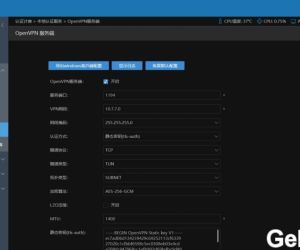 爱快软路由快速OpenVpn设置-不用建账号507 人气#黑白群晖
爱快软路由快速OpenVpn设置-不用建账号507 人气#黑白群晖 群晖+显卡+小雅alist+一键脚本=1000TB无成17218 人气#黑白群晖
群晖+显卡+小雅alist+一键脚本=1000TB无成17218 人气#黑白群晖![Emby最新电视客户端Emby for TV v2.0.98g [Unlocked] 全功能解锁版](data/attachment/block/43/430ae5785ca9c77cc80035d000f160c2.jpg) Emby最新电视客户端Emby for TV v2.0.98g [12541 人气#黑白群晖
Emby最新电视客户端Emby for TV v2.0.98g [12541 人气#黑白群晖 图一乐之为群晖自动设置每日bing壁纸506 人气#黑白群晖
图一乐之为群晖自动设置每日bing壁纸506 人气#黑白群晖